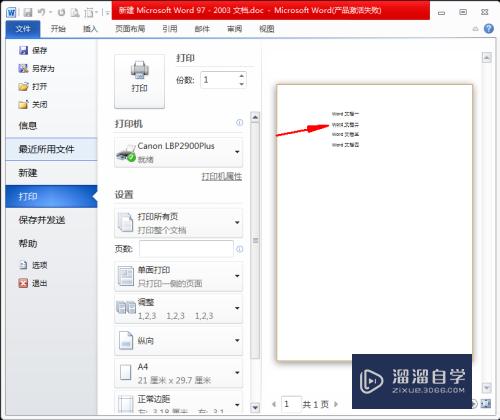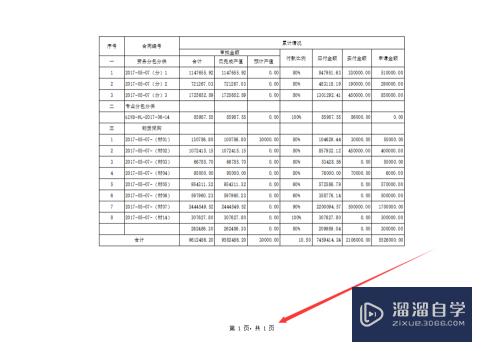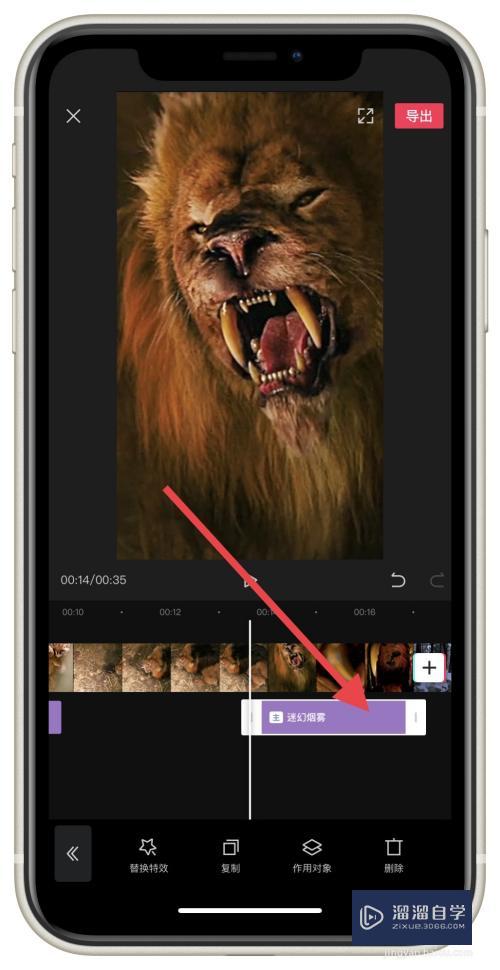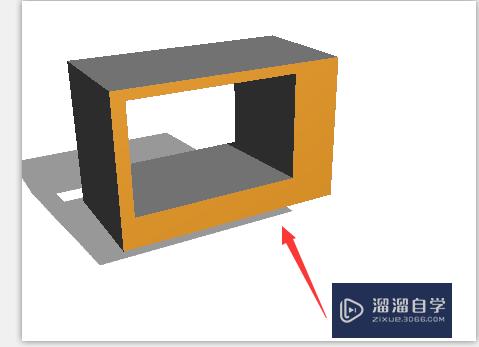SketchUp中VRay在哪里添加渲染通道(vray4.1for sketchup渲染教程)优质
v-ray更新到3.4后。v-ray 3.4 For SketchUp 的渲染通道也做了一些改变。很多小伙伴就不知道SketchUp中VRay在哪里添加渲染通道了。那么下面就来告诉大家详细的位置。
工具/软件
硬件型号:戴尔DELL灵越14Pro
系统版本:Windows7
所需软件:SketchUp。v-ray 3.4
方法/步骤
第1步
打开渲染器。渲染器右角齿轮形状按钮。
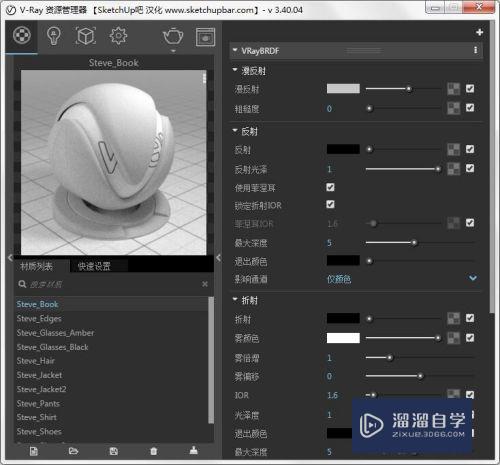
第2步
点击设置的齿轮标志。打开的面板中。找到渲染元素的选型。
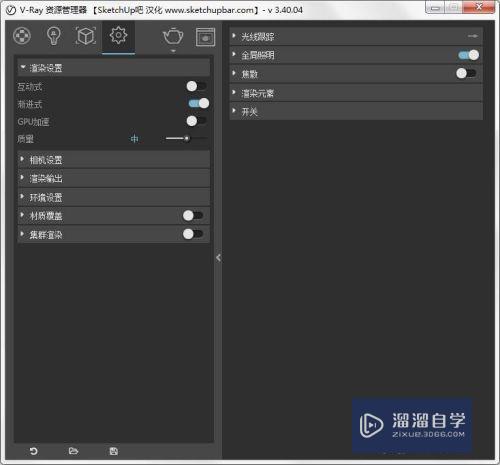
第3步
点击渲染元素。在出现的选项里面找到材质ID选项;
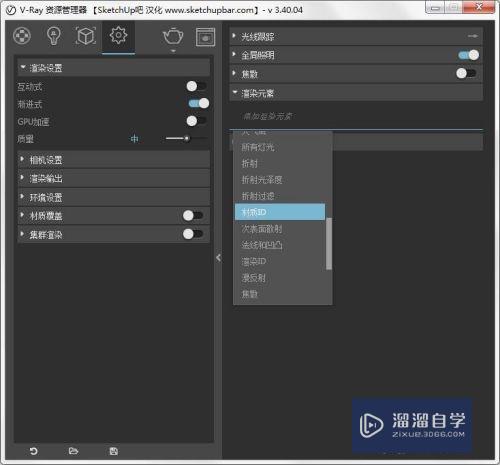
第4步
退回主页。在材质ID通道选项处选择渲染通道即可。每个材质的id颜色的通道图就可以开始添加了!
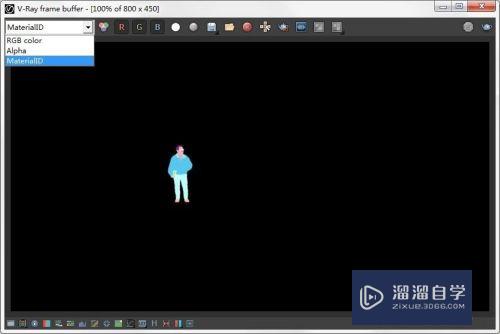
以上关于“SketchUp中VRay在哪里添加渲染通道(vray4.1for sketchup渲染教程)”的内容小渲今天就介绍到这里。希望这篇文章能够帮助到小伙伴们解决问题。如果觉得教程不详细的话。可以在本站搜索相关的教程学习哦!
更多精选教程文章推荐
以上是由资深渲染大师 小渲 整理编辑的,如果觉得对你有帮助,可以收藏或分享给身边的人
本文标题:SketchUp中VRay在哪里添加渲染通道(vray4.1for sketchup渲染教程)
本文地址:http://www.hszkedu.com/59423.html ,转载请注明来源:云渲染教程网
友情提示:本站内容均为网友发布,并不代表本站立场,如果本站的信息无意侵犯了您的版权,请联系我们及时处理,分享目的仅供大家学习与参考,不代表云渲染农场的立场!
本文地址:http://www.hszkedu.com/59423.html ,转载请注明来源:云渲染教程网
友情提示:本站内容均为网友发布,并不代表本站立场,如果本站的信息无意侵犯了您的版权,请联系我们及时处理,分享目的仅供大家学习与参考,不代表云渲染农场的立场!